如何禁用Windows 11跟踪功能
近年来,数据隐私一直是一个重要的话题,用户一直要求 Meta、谷歌甚至微软等科技公司制定更严格的数据隐私法。 尽管仍然存在许多法律灰色地带,科技公司利用它们来保护自己免受审查,但您必须通过配置隐私保护设置来保护自己。
有多种方法可以禁用 Windows 11 中的跟踪或遥测功能; 请继续阅读,我们将帮助您控制您的 Windows 11 活动数据。
Windows 11 如何跟踪您的数据?
Windows 11 与其前身 Windows 10 非常相似,不断收集大量用户数据。 虽然其中一些发生在后台,但大多数数据收集是基于您的用户活动。 微软声称收集用户数据是为了更好地了解他们的客户如何使用他们的产品并改善整体用户体验。
Microsoft 用于从普通 Windows 11 用户收集数据的一些方法包括位置服务、cookie、诊断反馈和 Microsoft Edge 中的浏览器活动。 安装在您的 Windows 11 PC 上的任何第三方应用程序也可能会收集您的活动和位置数据。
您应该担心 Windows 11 上的数据隐私吗?
作为 Windows 11 用户,您应该了解收集数据的应用程序,并了解预设的 Windows 11 活动跟踪首选项的含义。 微软跟踪其用户以改善用户体验,但更重要的是,使广告更具相关性和个性化。
您的活动数据直接影响您收到的广告的相关性。 在某种程度上,这意味着 Windows 11 会跟踪您访问的网站、您如何与广告互动、您的当前位置等。
如果你和大多数人一样关心你的数据隐私并且不希望微软利用你的用户活动,你应该考虑关闭 Windows 11 上的跟踪功能。即使你不能完全禁用跟踪功能,你也应该选择退出自愿数据收集偏好。
如何在 Windows 11 上禁用广告数据跟踪
如果您担心您的数据或活动模式被第三方用于广告,您应该考虑关闭相关设置。 要在 Windows 11 上关闭广告数据跟踪:
- 打开 开始 菜单并启动 设置 应用程序。
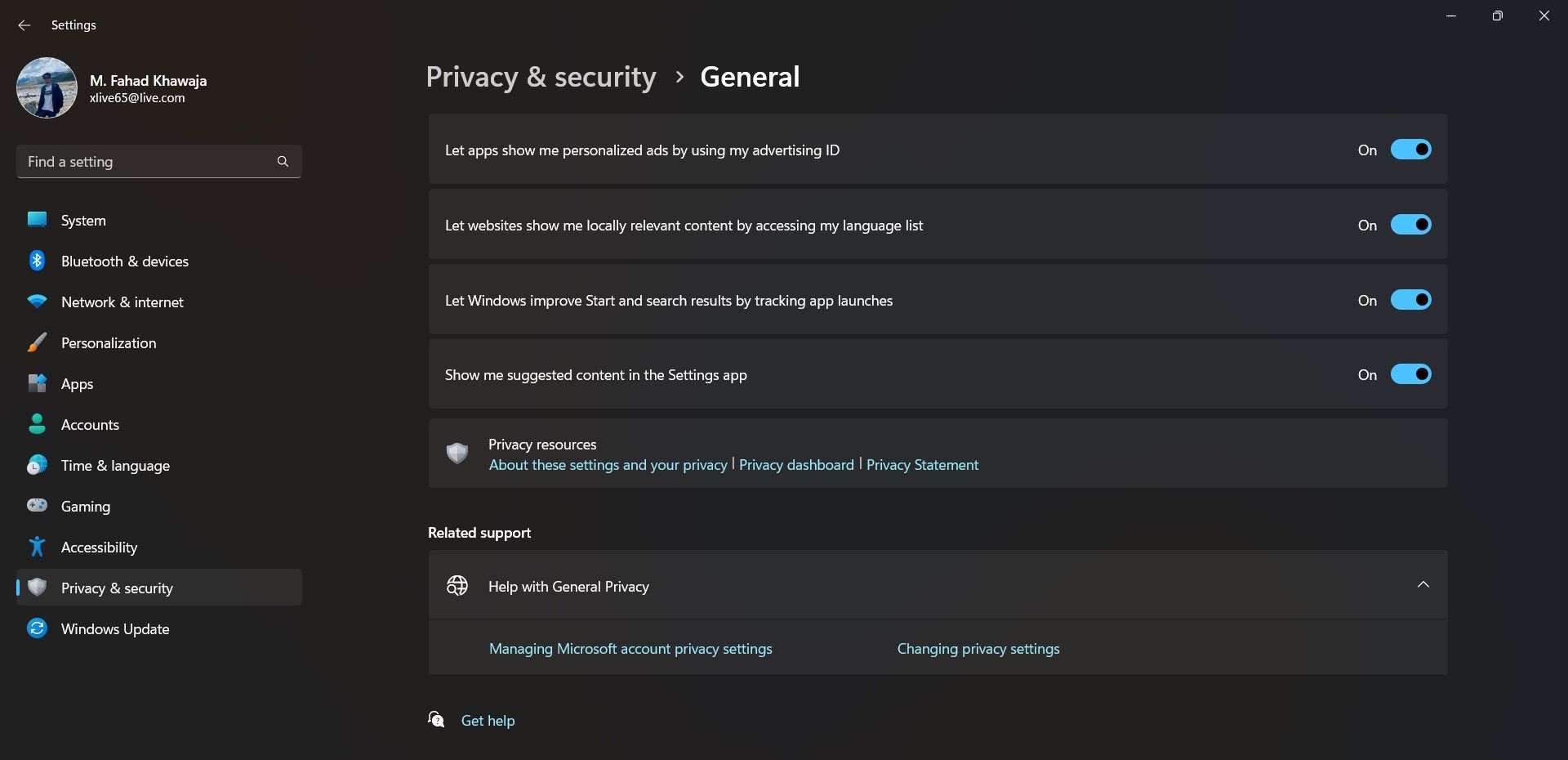
- 从侧窗格中,选择 隐私与安全然后在 Windows权限, 选择 一般的 标签。
- 使用切换选项关闭所有常规首选项。
完成上述步骤后,您将成功选择退出 Windows 11 上的个性化广告。
如何在 Windows 11 上禁用活动跟踪
活动历史记录是一项可疑的 Windows 11 功能,存在大量隐私问题。 据微软称,该功能允许用户跟踪他们如何使用 Windows 11 设备。 这包括记录用户最近使用或访问过的应用程序、服务、网站和文件。 如果您的 PC 使用 Microsoft 帐户登录,您的数据将发送给 Microsoft; 否则,您的活动历史记录只会存储在您的本地设备上。
您的活动历史记录用于个性化您的 Windows 体验并提供相关建议。 Windows 11 时间线 和 Microsoft Edge 会利用您的活动历史记录。
禁用 活动履历 在 Windows 11 上跟踪:
- 推出 设置 应用程序通过 开始 菜单。
- 导航 设置 > 隐私和安全.
- 在下面 Windows权限, 选择 活动履历.
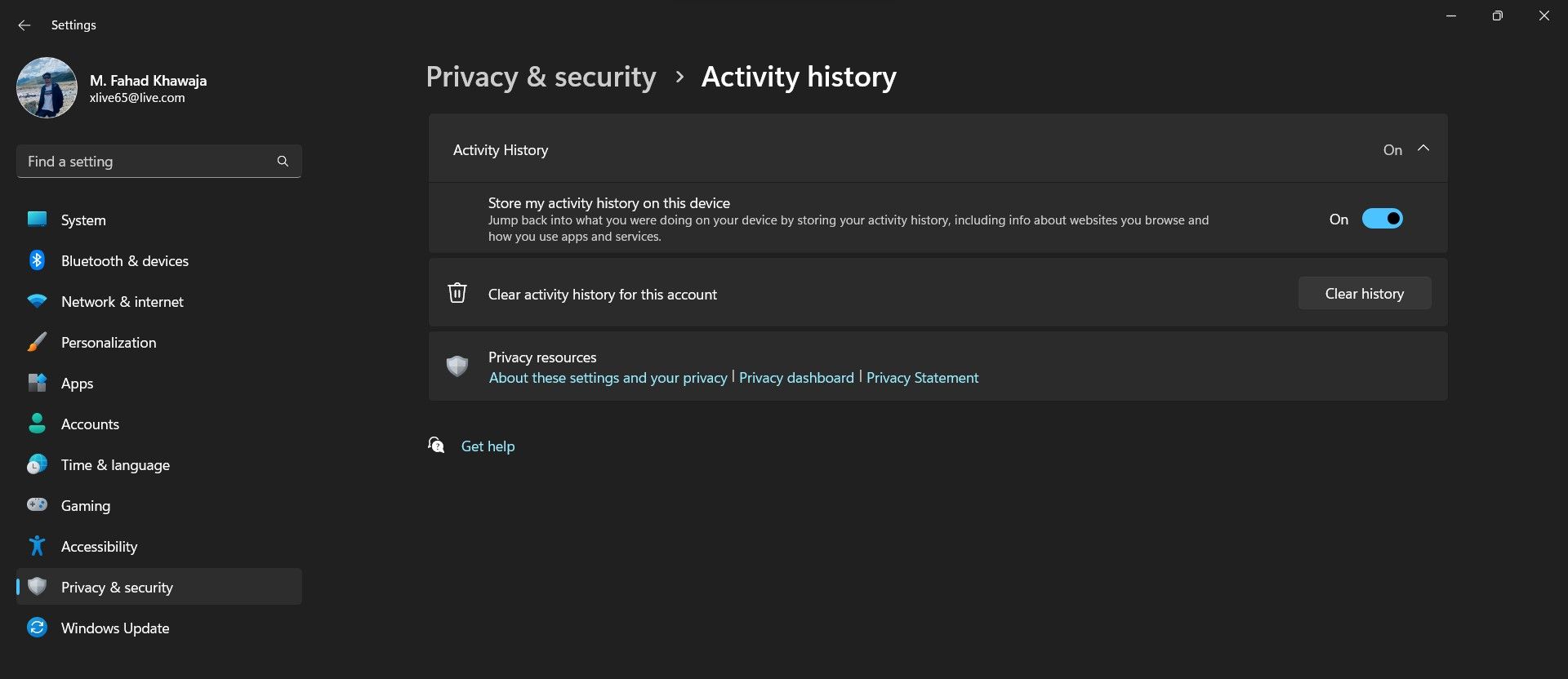
- 点击 活动履历 选项卡并禁用 在此设备上存储我的活动历史记录 选项。
- 我们还建议选择 清除此帐户的活动历史记录 选项。
- 同样,导航到 设置 > 隐私和安全 > 诊断和反馈.
- 禁用 量身定制的体验 阻止 Microsoft 将您的诊断数据用于广告、个性化提示和建议的选项。
- 您还可以通过删除现有的诊断数据 删除诊断数据 选项。
如何在 Windows 11 上停止 Microsoft Edge 数据收集
Microsoft Edge 是最好的浏览器之一,它非常重视你的隐私。 有几种不同的隐私相关选项,您可以根据自己的喜好和舒适程度进行调整。
要在 Microsoft Edge 中禁用跟踪:
- 发射 微软边缘 通过任务栏或 开始 菜单。
- 单击最右侧的三点菜单图标并选择 设置 从下拉菜单中。
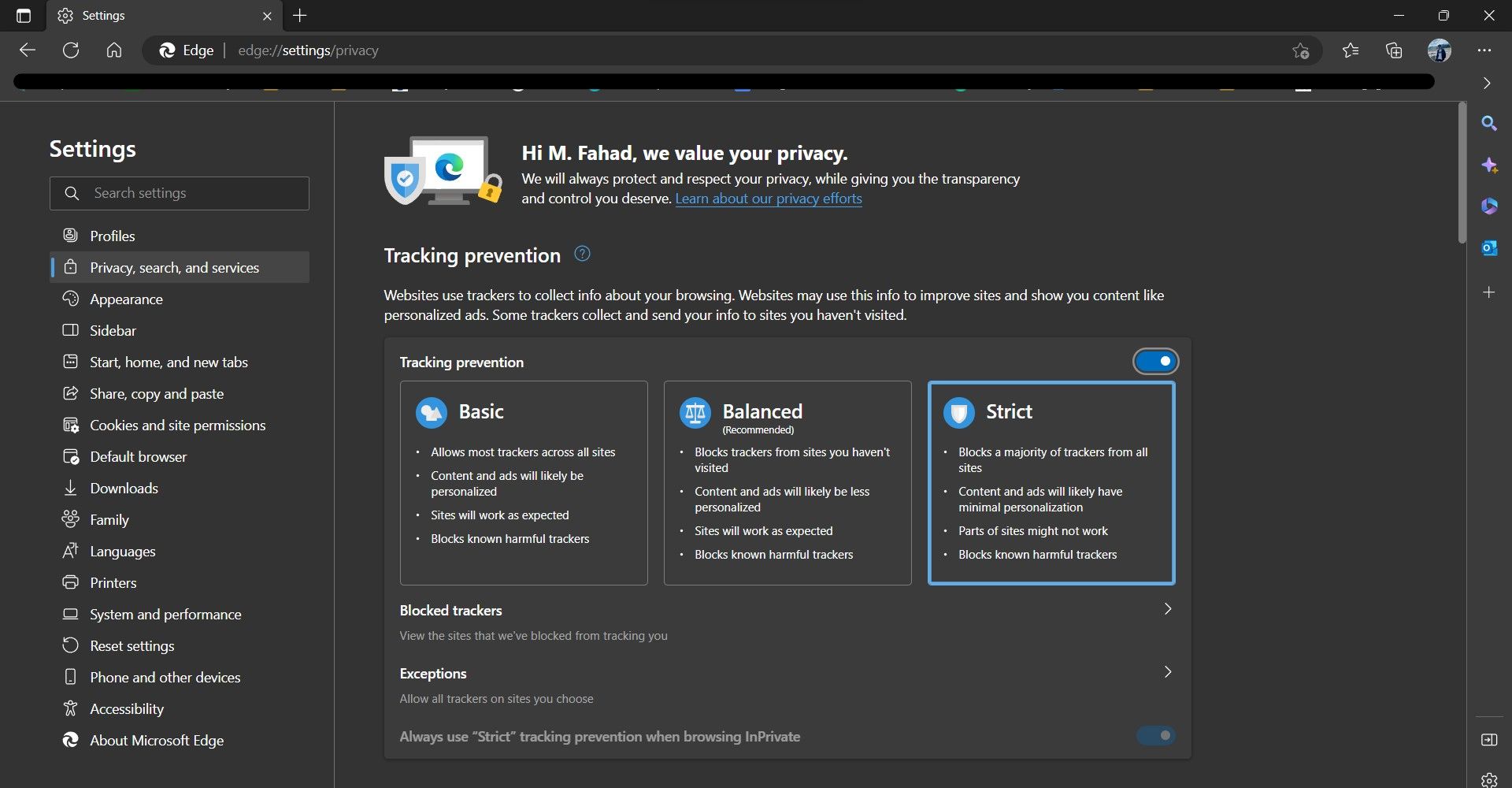
- 选择 隐私、搜索和服务 从侧面菜单。
- 使能够 防跟踪,然后选择您希望在浏览会话期间允许的跟踪级别。
如果你仍然不满意并希望将隐私保护提升到另一个层次,你应该查看我们专门的 Microsoft Edge 隐私指南。
如何从 Microsoft 帐户中删除活动跟踪数据
即使您从 Windows 11 设备禁用和删除活动历史记录,您可能仍然需要从 Microsoft 云帐户中删除数据。
要从关联的 Microsoft 帐户中清除活动跟踪数据,您需要执行以下操作:
- 登录您的 Microsoft 帐户并完成站点要求的任何双因素身份验证。
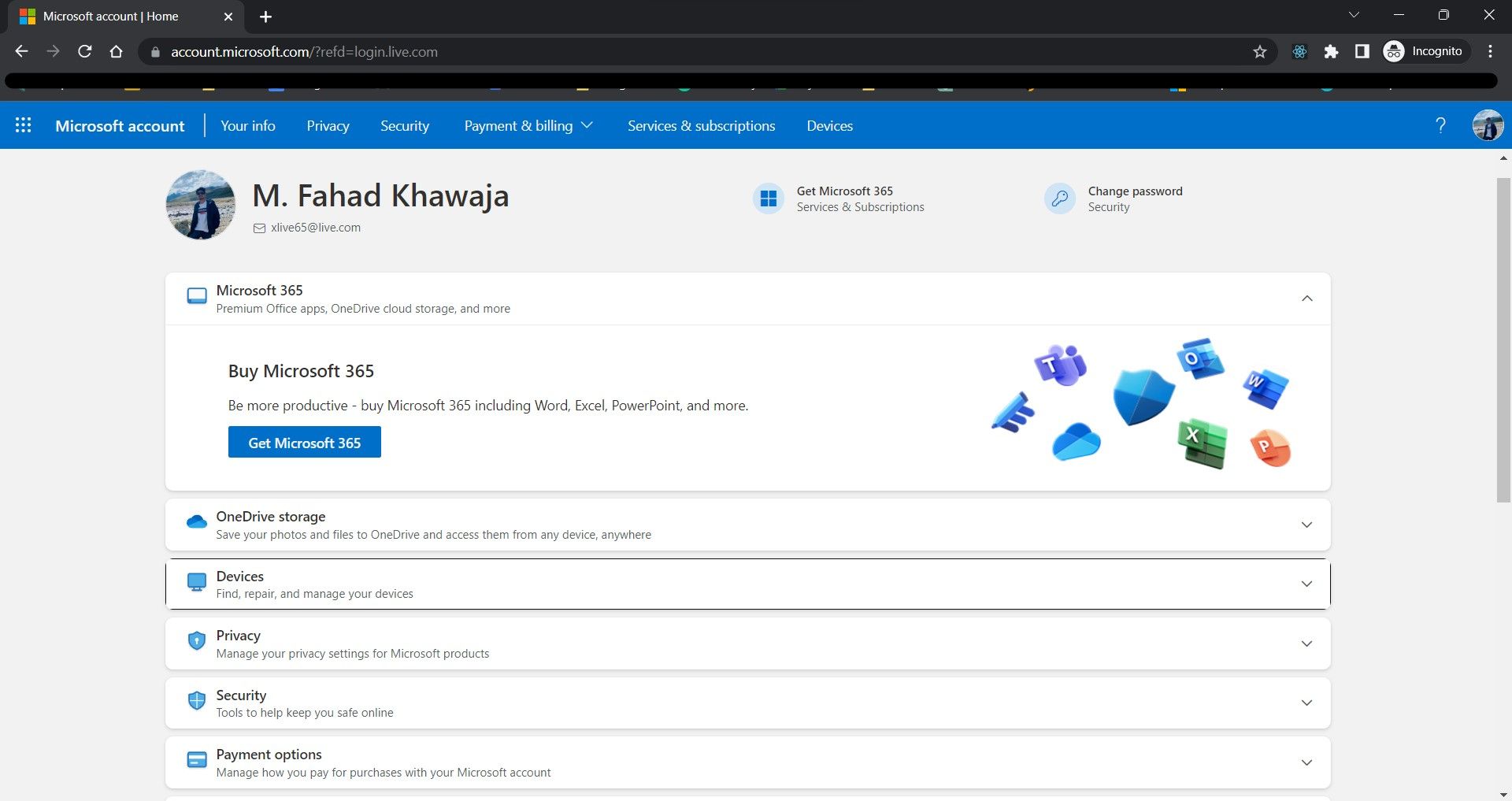
- 从您的仪表板中,选择 隐私 进而 隐私仪表板.
- 在下面 管理您的活动数据,您应该看到几个组,例如 位置活动、浏览历史、搜索历史、应用和服务活动.
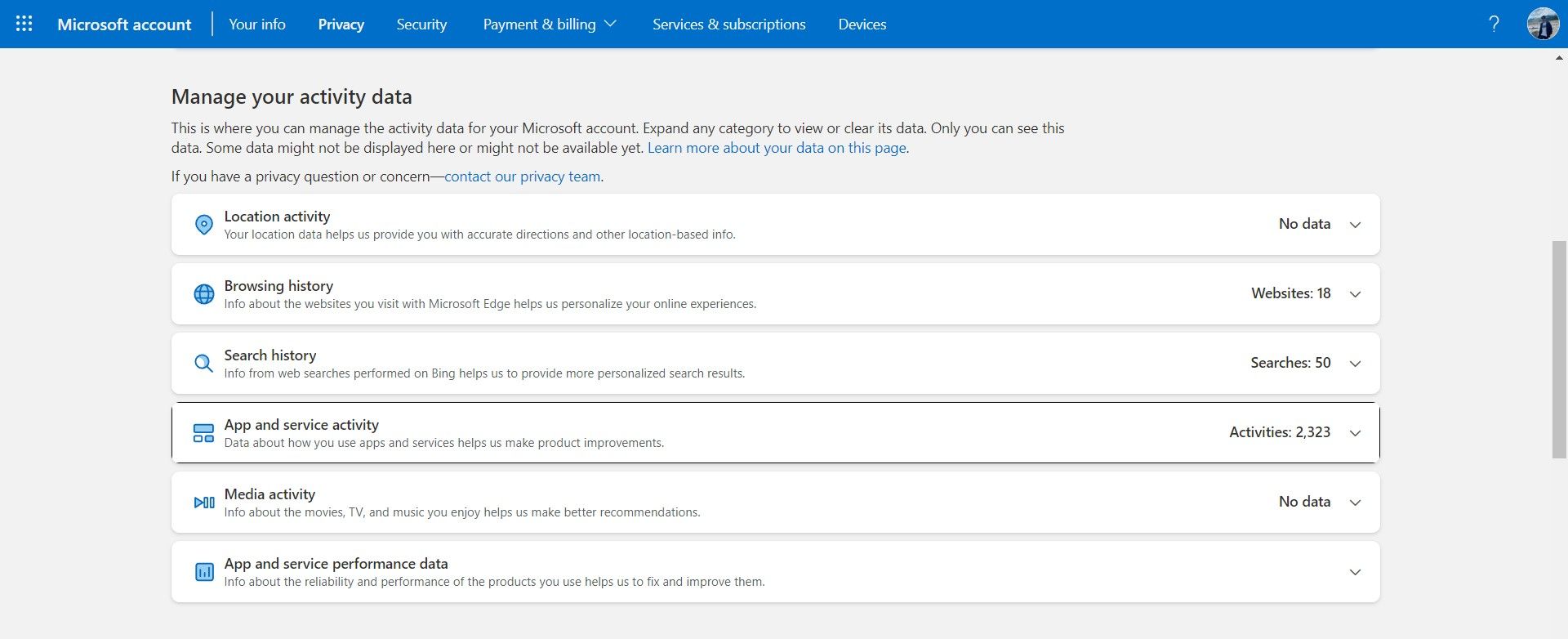
- 一个一个地选择每个选项卡并单击 全部清除.
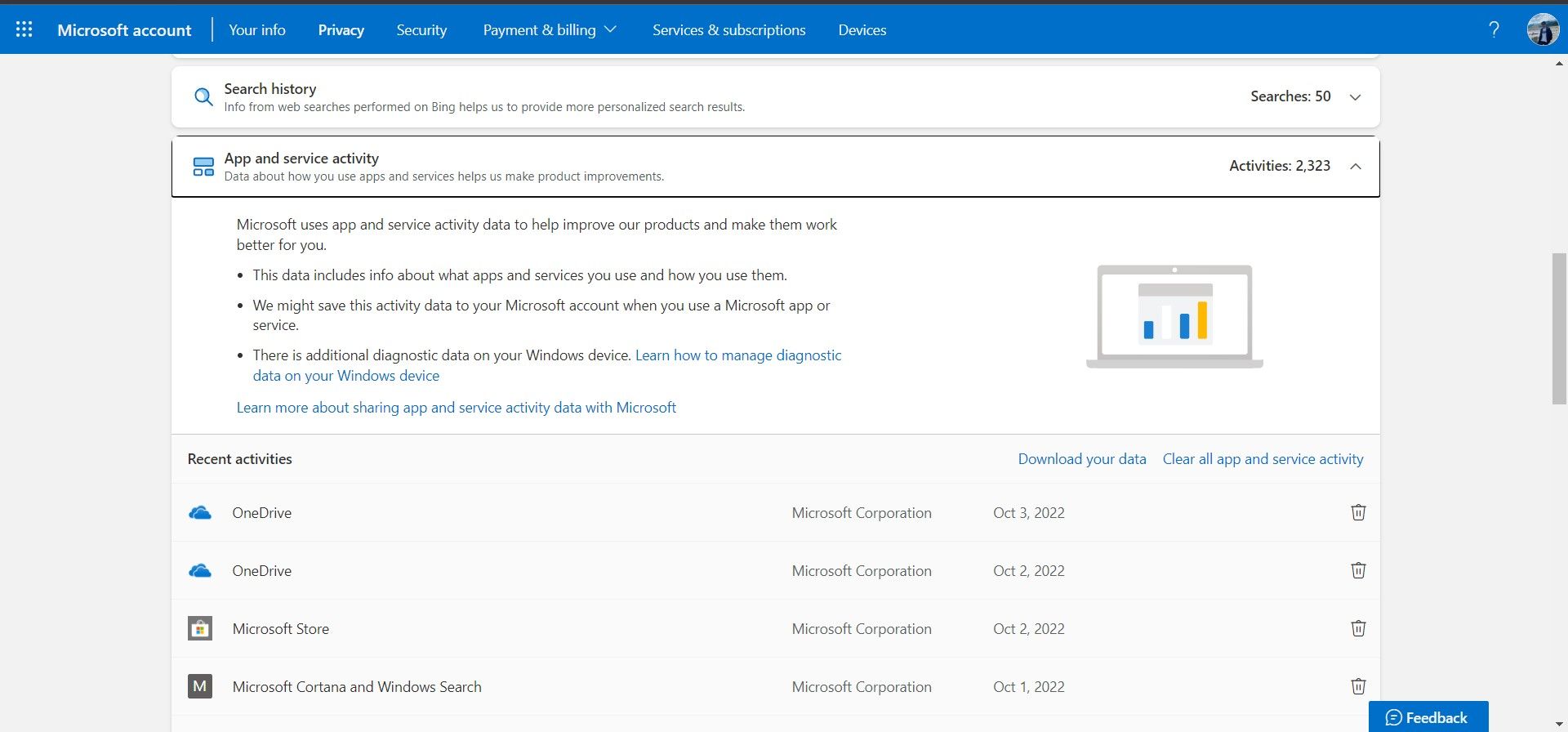
- 例如,要清除 2,323人 实例 上述 Microsoft 帐户存储的与应用和服务相关的活动,我们将选择 应用和服务活动 选项卡,然后选择 清除所有应用程序和服务活动.
- 在弹出窗口中,选择 清除,然后选择您希望 Microsoft 自动清除所选数据的频率。
- 您也可以选择 下载您的数据 仔细查看 Microsoft 收集的数据范围。
在 Windows 11 上控制您的位置跟踪
许多应用程序使用位置服务,虽然有些应用程序可能出于必要而使用它们(在地图服务的情况下),但其他应用程序可能会出于广告目的利用位置许可。 确保您的位置数据不被 Windows 11 设备上的任何应用程序滥用至关重要。

